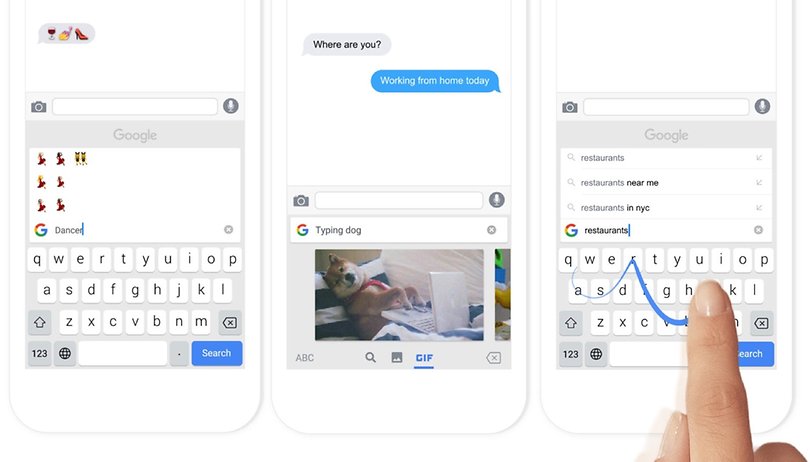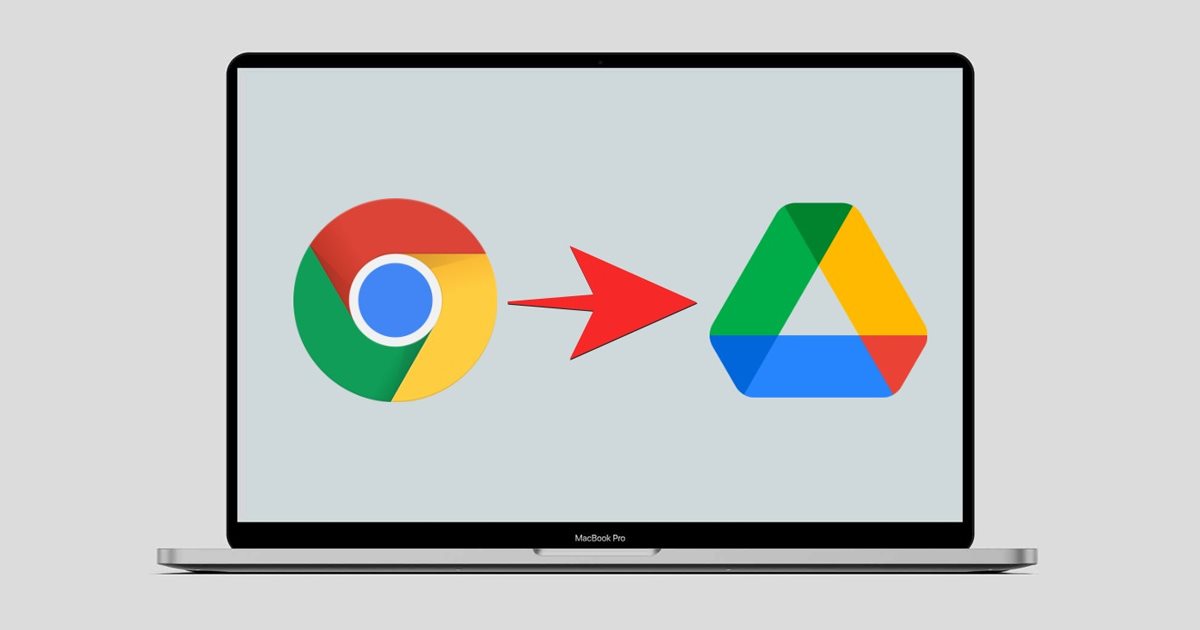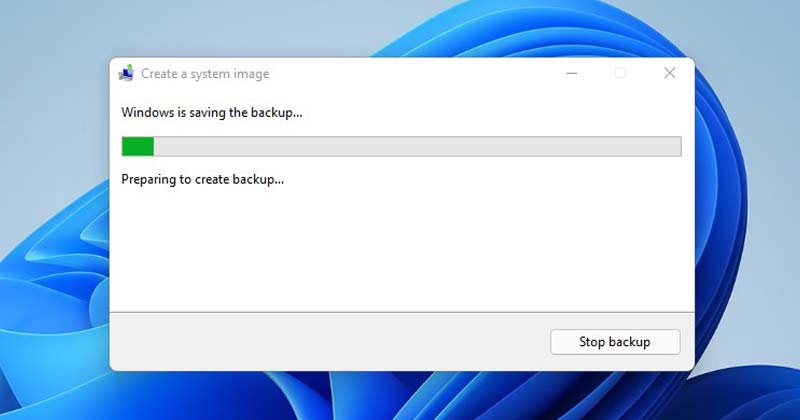
Zatímco Windows 11 zavedl mnoho nových funkcí a možností přizpůsobení, není to bez chyb a závad. Ve skutečnosti má více problémů než jakýkoli jiný desktopový OS.
Uživatelé Windows 11 se nejčastěji nebo ne setkávají s problémy, jako jsou selhání systému, modré obrazovky, infekce malwarem a další. Všechny tyto věci vás mohou přerušit nebo vám znemožnit dělat vaši práci na počítači správně.
V extrémních situacích mohou uživatelé dokonce muset přeinstalovat svůj operační systém Windows, aby odstranili určité chyby BSOD. Microsoft všechny tyto věci ví; proto zavedli funkci zálohování a obnovení.
V systému Windows 11 máte možnost zachytit úplnou repliku instalace systému Windows. To zahrnuje operační systém, aplikace a soubory, které používáte. Pokud vytvoříte bitovou kopii systému ve Windows 11, všechny vaše soubory budou zálohovány, což vám umožní obnovit bitovou kopii v případě selhání.
Kroky k vytvoření zálohy bitové kopie systému v systému Windows 11
Proto v tomto článku sdílíme podrobný návod, jak vytvořit bitovou kopii systému v systému Windows 11. Tyto kroky byly snadné, ale dokončení procesu mohlo trvat několik minut nebo hodin. Zde je to, co musíte udělat.
1. Nejprve otevřete Windows 11 Search a zadejte do Ovládacích panelů. Dále otevřete Ovládací panely ze seznamu možností.

2. Na ovládacím panelu klikněte na část Systém a zabezpečení, jak je znázorněno níže.
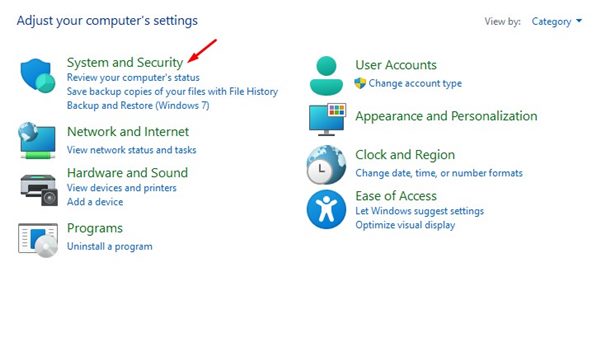
3. V části Systém a zabezpečení klikněte na Zálohování a obnovení (Windows 7).
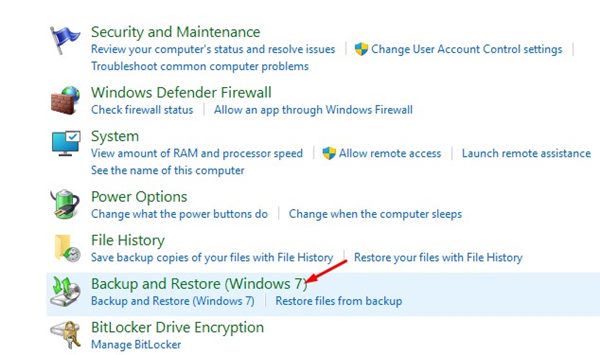
4. V levém podokně klikněte na odkaz Vytvořit bitovou kopii systému, jak je znázorněno na snímku obrazovky níže.
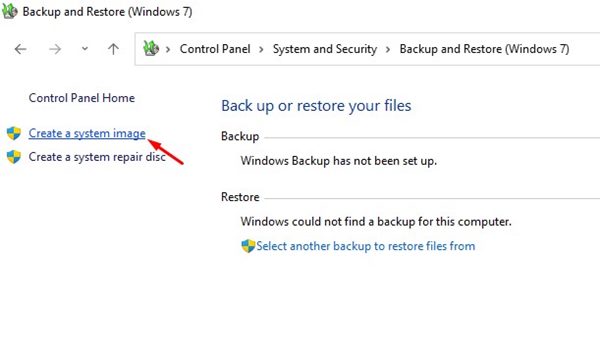
5. V okně Vytvořit bitovou kopii systému vyberte umístění zálohy. Pokud chcete uložit bitovou kopii systému na externí pevný disk, zapojte disk a vyberte nový disk v části „Na pevném disku“.
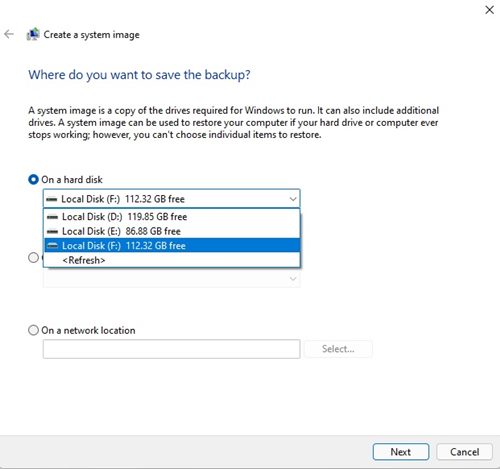
6. Po dokončení klikněte na tlačítko Další. Na další obrazovce vyberte jednotky, které chcete zahrnout do zálohy. Jednoduše vyberte jednotky a klikněte na tlačítko Další.
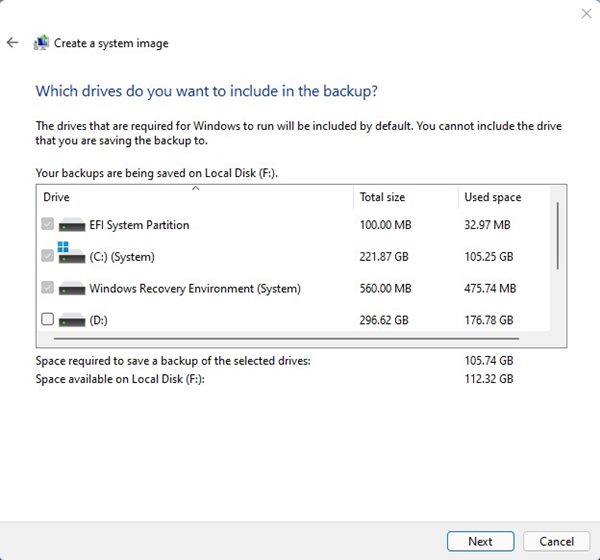
7. Na další obrazovce potvrďte nastavení zálohování a klikněte na možnost Spustit zálohování.
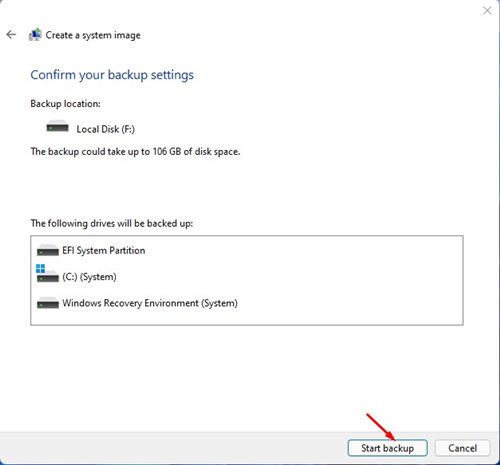
8. Nyní se zobrazí proces zálohování obrazu systému. Tento proces bude nějakou dobu trvat, v závislosti na velikosti zálohy a vašich hardwarových specifikacích.

A je to! Jsi hotov. Tím se vytvoří bitová kopie systému ve Windows 11.
Je docela snadné vytvořit bitovou kopii systému ve Windows 11. Tento bitovou kopii můžete použít k vrácení Windows, pokud se na vašem počítači objeví nějaký zásadní problém. Doufám, že vám tento článek pomohl! Sdílejte to prosím také se svými přáteli. Máte-li v této souvislosti nějaké pochybnosti, dejte nám vědět do pole pro komentáře níže.